
Apple, diğer Mac'leri veya iPad'i Mac'inizle kontrol etmenizi sağlayan bir özellik olan Universal Control'ü Haziran 2021'de duyurdu. Kullanıcılar, o yıl içinde macOS Monterey piyasaya sürüldükten sonra kullanmaya başlamayı ummuştu, ancak özellik ertelendi. Son olarak, Universal Control, iPad ve Mac'lerinde beta yazılımı çalıştıranlar tarafından kullanılabilir. Universal Control'ün şimdi 2022 baharında resmi olarak piyasaya sürülmesi planlanıyor. Size nasıl etkinleştireceğinizi, nasıl çalıştığını açıklayacağım ve kullanmanın pratik yollarını anlatacağım!
Bu Kılavuzda Neler Var:
- Evrensel Kontrol Nedir?
- iPad ve Mac Evrensel Kontrol Ayarları Kontrol Listesi
- Kurulum: Mac'te Evrensel Kontrol Nasıl Kullanılır
- Evrensel Kontrol İle Neler Yapabilirsiniz?
- Evrensel Kontrol SSS: Tüm Sorular Cevaplandı
- Evrensel Kontrol Desteklenen Cihazlar ve Gereksinimler
Evrensel Kontrol Nedir?
Evrensel Kontrol, başka bir Mac veya iPad'i kontrol etmek için Mac'inizi kullanmanızı sağlayan bir macOS özelliğidir. Bu, Mac'in faresi, izleme dörtgeni ve klavyesinin diğer cihazlarda kullanılabileceği anlamına gelir. Ayrıca Universal Control aracılığıyla bağlı olan en fazla üç cihaz arasında dosyaları sürükleyebilirsiniz. Bu, AirDrop veya cihazları kablolarla bağlama dahil olmak üzere diğer dosya paylaşım biçimlerine olan ihtiyacı ortadan kaldırır.
Universal Control, aynı anda birden fazla Apple cihazı kullanırken aynı anda birden fazla işi yapanlar ve daha net bir çalışma alanı isteyenler için mükemmel bir araçtır. Örneğin, üç cihaz için yalnızca bir klavye ve fare setine veya izleme dörtgenine ihtiyacınız olacak. Universal Control, üçüncü taraf aksesuarlarla uyumlu olduğundan, diğer Mac'lerde ve iPad'lerde gezinmek için kontrol eden Mac'inize bağlı favori ergonomik klavyenizi kullanabilirsiniz. Universal Control ile hangi cihazların uyumlu olduğunu buradan öğrenin.
Başa dön
iPad ve Mac Evrensel Kontrol Ayarları Kontrol Listesi
Universal Control'ü kullanmaya başlamadan önce, doğru ayarların etkinleştirildiğini iki kez kontrol etmeniz gerekir. Emin olun:
- Var iPadOS betası ve macOS Beta her iki cihazda da yüklü. Özellik resmi olarak yayınlandıktan sonra beta yazılımına artık gerek kalmayacak.
- Her iki cihazda da aynı Apple Kimliği ile oturum açılmıştır. Ayarlar uygulamasında adınızı seçip e-posta adreslerinin eşleştiğini onaylayarak kontrol edebilirsiniz.
- İki faktörlü kimlik doğrulama etkinleştirildi. Bunu bir iPad'de yapmak için şu adımları izleyin. Mac'te bunu Ayarlar'daki Apple Kimliği içindeki Parola ve Güvenlik bölümünde etkinleştirebilirsiniz.
- WiFi ve Bluetooth açık. Bunları Mac ve iPad'inizin Kontrol Merkezinde kontrol edebilirsiniz.
- Handoff, kablosuz kullanım için etkinleştirildi. Bunu yapmak için Mac'inizin Genel ayarlarının altındaki kutuyu işaretleyebilirsiniz. Bir iPad'de, Genel ayarların AirPlay ve Handoff bölümünden açabilirsiniz.
- Mac ve iPad, tethering dahil olmak üzere hücresel ve/veya internet bağlantılarını paylaşmıyor.
- Cihazlar birbirine 30 fit mesafede. Ancak, muhtemelen ne yaptığınızı gerçekten görmeleri için onlara çok daha yakın olmasını isteyeceksiniz.
- USB kablosuyla bağlıysanız, iPad'de Mac'e güvenilmelidir. Bunu, ilk bağladığınızda Bu Aygıta Güven'i seçerek yapabilirsiniz.
Tüm bu ayarlar doğru şekilde etkinleştirildiğinde, Universal Control'ü kullanmaya başlamaya hazırsınız. Bir sonraki bölüm size nasıl yapılacağını öğretecek.
Başa dön
Mac'te Evrensel Kontrol Nasıl Kullanılır
Doğru yazılıma ve cihaz modeline sahip olduğunuzu onayladıktan ve ardından ayarlar kontrol listesini gözden geçirdikten sonra Universal Control'ü kullanmaya başlayabilirsiniz.
- Mac'inize tıklayın elma simgesi.
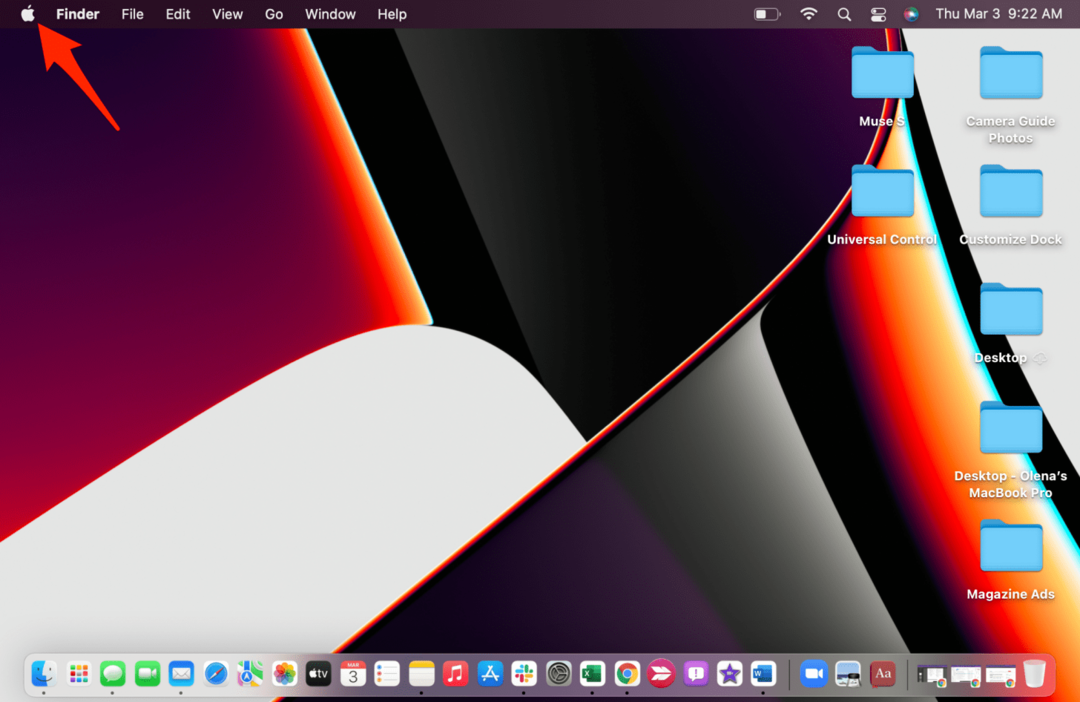
- Seçme Sistem Tercihleri.
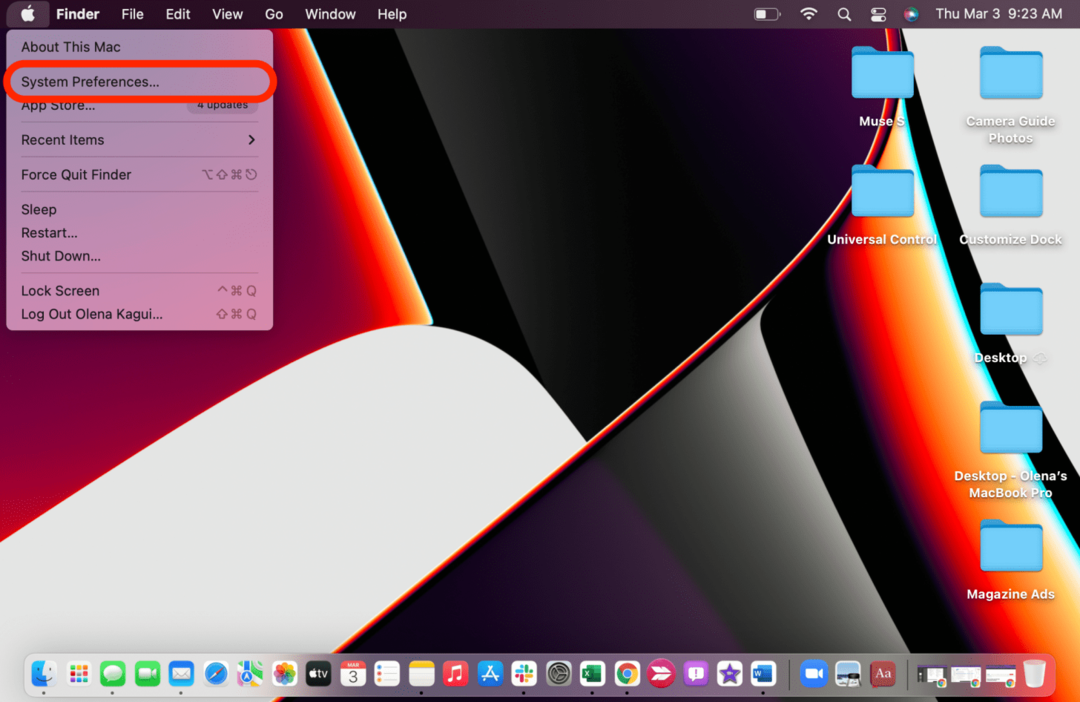
- Tıklamak görüntüler.
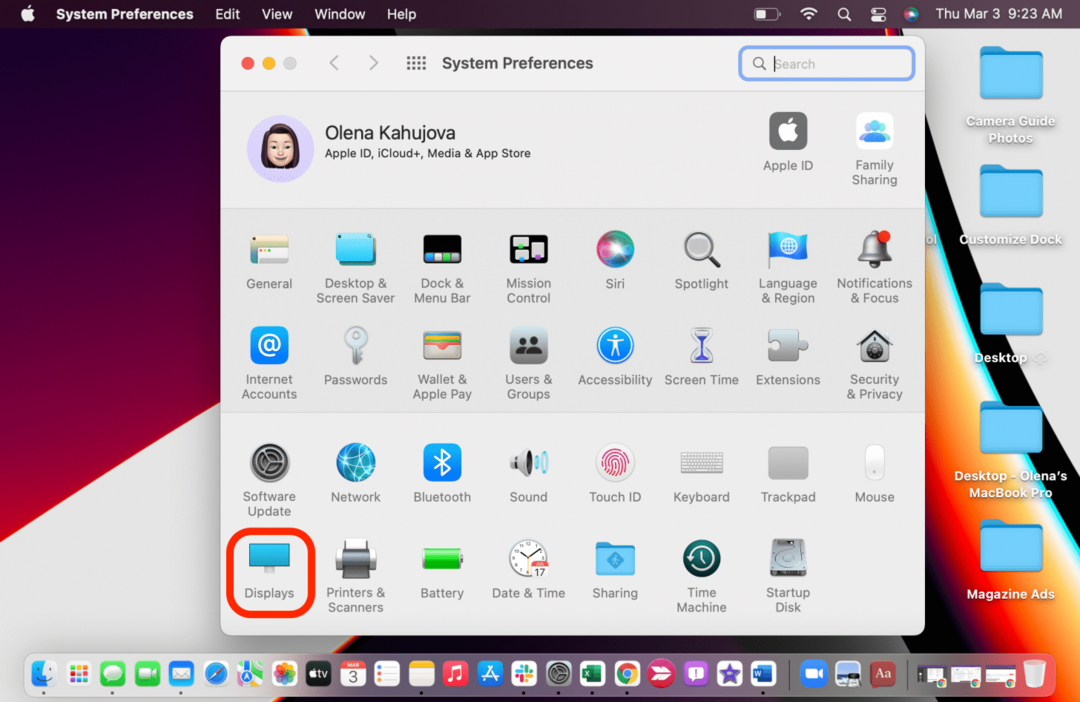
- Tıklamak Evrensel Kontrol....
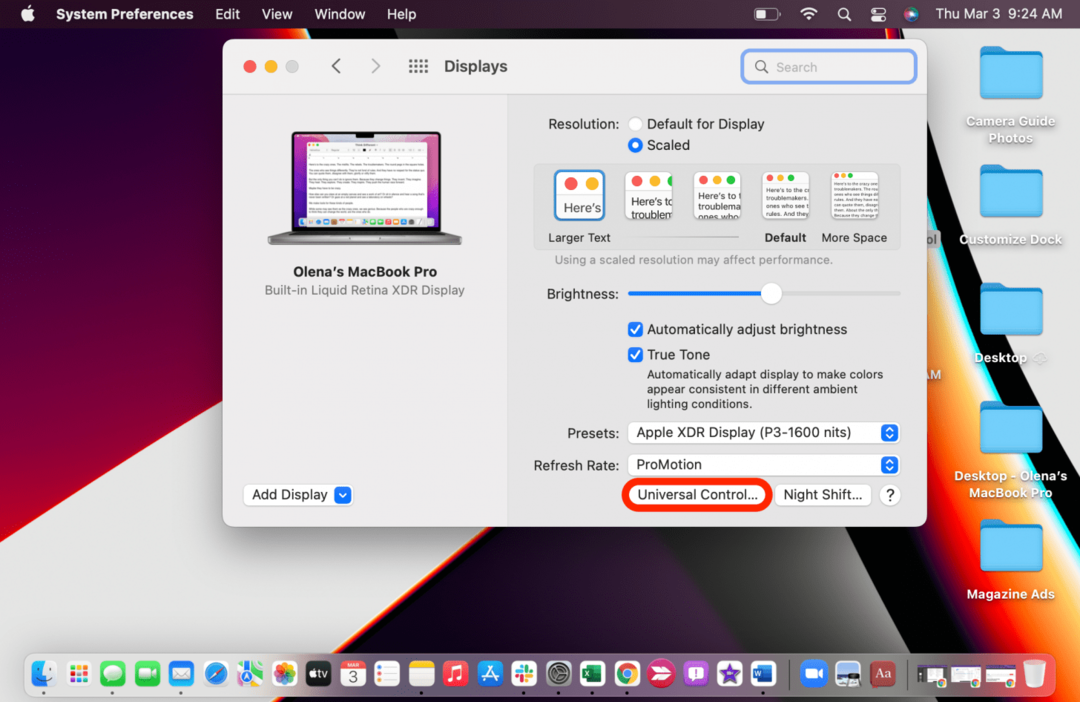
- Üç kutunun da işaretli olduğundan emin olun. Mac'imde ilk ikisi otomatik olarak kontrol edildi, ancak üçüncüsü Universal Control'ün çalışmasını engellemiyordu.
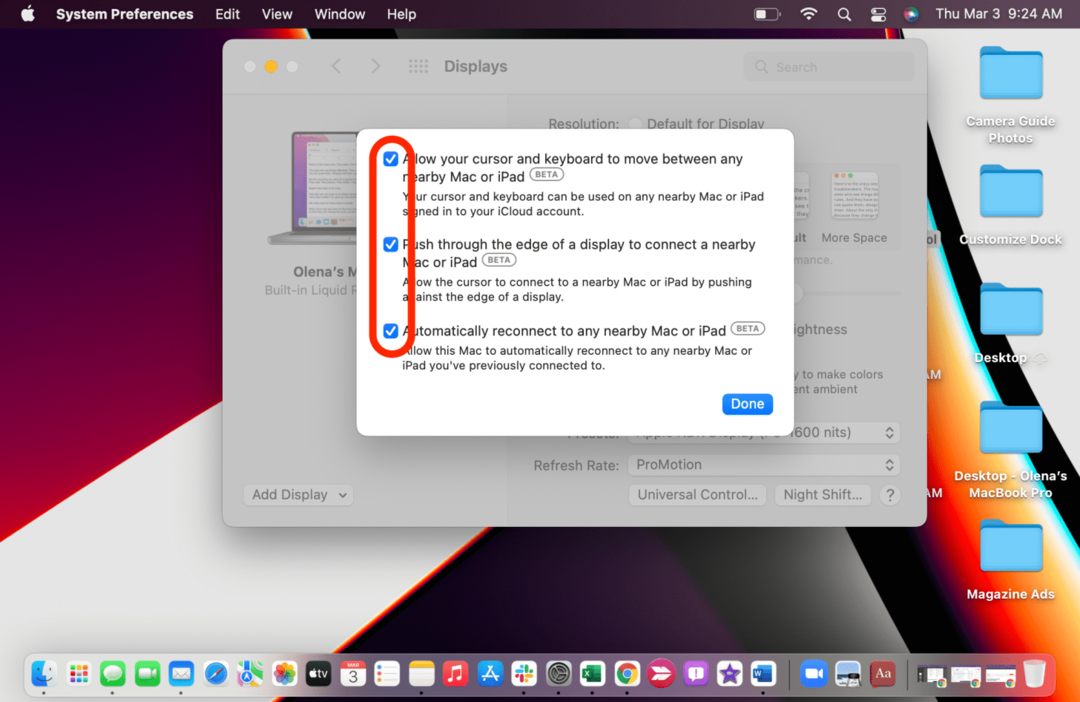
- Tıklamak Tamamlandı.
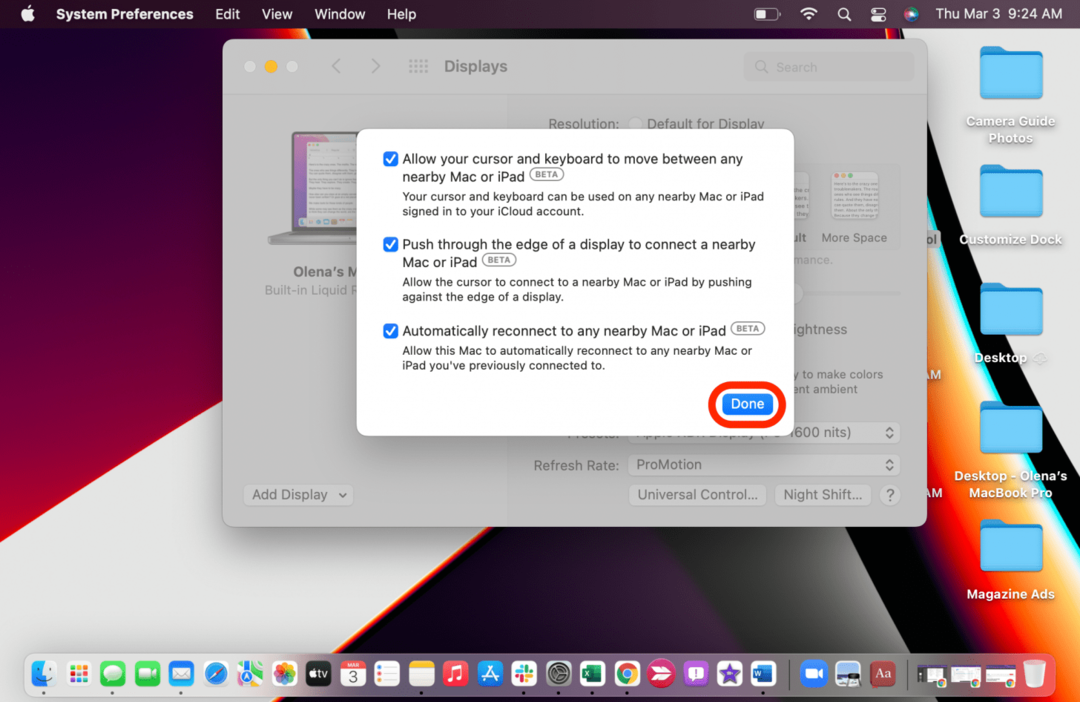
- Kontrol etmek istediğiniz cihazları birbirine yaklaştırın. Universal Control 30 fit içinde çalışırken, her iki cihazın da bu özelliği gerçekten kullanmasını isteyeceksiniz.
- Mac'inizde, sınırları aşan bir animasyon görene kadar imlecinizi ekranın kenarına sürükleyin. Bazen bir tarafta ortaya çıkmadan önce iki tarafı da denemeniz gerekir. İmlecinizi hareket ettirmeye devam edin, iPad'inizde göründüğünü göreceksiniz!

Profesyonel İpucu: Bunlar açıldığında, iPad'iniz yakınınızda olduğunda Mac imlecinizi kaybettiğinizi görebilirsiniz. Bu makaleye göz atın Mac'inizin bağlantısını nasıl kesersiniz veya Evrensel Kontrolü nasıl tamamen kapatırsınız.
Artık iPad'inizi kontrol ediyorsunuz! Başka bir Mac'i, ikinci bir iPad'i veya iki Mac'i kontrol etme adımları aynıdır! En iyi sonuçları elde etmek için diğer cihazları kontrol etmek için en güçlü Mac'inizi kullanın. Şimdi size Evrensel Kontrol'den yararlanmanın çeşitli yollarını anlatacağım! Bunun gibi daha fazla ipucu için ücretsiz üye olun Günün İpucu bülteni. Ardından, bu makaleye göz atın nasıl özelleştirileceği ve Evrensel Kontrol ayarlarının Mac'inizin Menü Çubuğuna nasıl ekleneceği.
Başa dön
Evrensel Kontrol ile Neler Yapabilirsiniz?
Ortalama bir kullanıcı, "Evrensel Kontrol ile gerçekten ne yapabilirim?" diye merak edebilir. Bu yeni özelliğin günlük yaşamınızda değerli olmasının çeşitli yolları vardır.
çoklu görev
Aynı anda birden fazla cihazı kullanmanıza izin verdiği için, çok görevliler bu yeni özellik konusunda çok heyecanlı. Dosyaları aygıtlar arasında sürükleyebilir ve iPad'inizde Mac izleme dörtgeninizi, farenizi ve klavyenizi kullanabilirsiniz.
Dosya paylaşımı
Evrensel Kontrol, aygıtlar arasında AirDrop'tan bile daha kolay dosya paylaşmanın yeni bir yolunu sunar. Anında aktarım için dosyayı iki cihaz arasında tıklayıp sürüklemeniz yeterlidir. AirDrop ve paylaşılan klasörler dahil başka yöntemler olsa da, bunu yapmanın en kolay yolu bu.
Profesyonel İpucu: İki Mac arasında dosya aktarımı yapıyorsanız, sadece klasörler veya masaüstleri arasında sürükleyebilirsiniz. Mac ve iPad kullanıyorsanız, biraz daha zor olabilir. Örneğin, Mac'inizden bir Word belgesi aktarıyorsanız, iPad'inizde Dosyalar uygulamasını açmanız gerekir. Mac'inizin masaüstünden iPad'inize bir fotoğraf sürüklüyorsanız, Fotoğraflar uygulamasını açmanız gerekir.
iPad için Klavye ve İzleme Dörtgeni veya Fare
Bu, bu güçlü özelliği kullanmanın fazlasıyla basit bir yolu olsa da, Mac'imin klavyesini ve izleme dörtgenini iPad'imde kullanmayı çok kullanışlı buluyorum. iPad'imi klavye veya izleme dörtgeni olmadan kullanmaktan hoşlanmıyorum ve Evrensel Kontrol, iPad'leriniz için bir klavye, izleme dörtgeni veya fareye sahip olmanın düzenli ve para tasarrufu sağlayan bir yoludur!
İPad'imi yazmak için iPad'imi MacBook ekranıma yaslayacak kadar ileri gidiyorum (dikkatli olun veya çizmemek için bir kılıf kullanın). Bunu, Mac'lerde bulunmayan bir uygulamayı kullandığım zaman veya iPad klavye kısayollarına güvenmek yerine kontrol eden Mac'in izleme dörtgenini kullanarak iPad'de daha kolay gezinme için yapmayı planlıyorum.
Profesyonel İpucu: Sanat oluşturmak için Procreate gibi bir uygulama kullanıyor olsanız bile, bir hatayı geri almak için Mac'inizi kullanabilirsiniz. iPad'inizde gezinmek için Evrensel Kontrolü kullanmanın birçok yolu vardır.
Cihazlar Arasında Kopyalama ve Yapıştırma
Bir başka harika Evrensel Kontrol özelliği, bir cihazdan metin kopyalayıp diğerine yapıştırabilmektir. Dosya aktarımında olduğu gibi, yalnızca uyumlu uygulamalar arasında yapılabilir. Bazı kullanıcılar, bu özelliğin henüz Safari ve diğer uygulamalarda çalışmadığını bildiriyor. Bu hala beta sürümünde olduğundan, bu hatalar bu baharda resmi olarak yayınlanmadan önce muhtemelen düzeltilecektir.
Başa dön
Evrensel Kontrol SSS: Tüm Sorular Cevaplandı
Universal Control hakkında sık sorulan bazı soruları yanıtlayayım.
Evrensel Kontrol Intel Mac'lerle Çalışır mı?
Evet! Hem Intel hem de silikon Mac'lerle çalışır; Mac'inizin uyumlu olup olmadığını görmek için uyumluluk listesine bakın.
Evrensel Kontrol PC'lerle veya Android Cihazlarla Çalışır mı?
Ne yazık ki değil. Apple, bu heyecan verici özelliği Apple ekosisteminde tutuyor; Mac ve iPad dışındaki cihazlarda bile çalışmıyor, bu da bizi bir sonraki sorumuza götürüyor.
Evrensel Kontrol iPhone ile Çalışır mı?
Hayır, Universal Control, iPad'lere ve Mac'lere özeldir. Apple'ın bu özelliği gelecekte iPhone'a genişleteceğini umuyorum. Ancak, bir iPhone ile Evrensel Kontrolü kullanmak için çok fazla işlev yok gibi görünüyor.
Evrensel Kontrol Apple Pencil ile Çalışır mı?
Bu ne demek istediğine bağlı. Apple Pencil'ınızı Mac'inizle kontrol ederken bile iPad'inizde kullanabilirsiniz. Ancak, Mac'inize veya Mac'inizin ekranına ya da izleme dörtgenine herhangi bir şeyi sürüklemek için Apple Pencil'ı kullanamazsınız.
Evrensel Kontrol Mac olmadan Çalışır mı?
Hayır, Evrensel Kontrol, başka bir Mac veya iPad'i kontrol etmek için bir Mac gerektirir. İki iPad birbirini kontrol edemez veya bir Mac'i kontrol etmek için kullanılamaz.
Evrensel Kontrol Üçüncü Taraf Klavye, İzleme Dörtgeni veya Fare ile Çalışır mı?
Evet. Üçüncü taraf klavye, izleme dörtgeni veya fare Mac'inizle çalıştığı sürece Evrensel Kontrol ile çalışır.
Sepet ve Evrensel Kontrol Arasındaki Fark Nedir?
Sidecar, diğer cihazı ikincil ekran olarak kullanmanıza izin verirken, diğer cihazı kontrol edemez, cihazlar arasında dosya paylaşamaz veya iPad'de Mac klavyenizi kullanamazsınız.
Sidecar, aygıtınızı ikincil bir ekran olarak kullanmanıza olanak tanıyan bir Mac ve iPad özelliğidir.. Bunu, içeriği Mac'ten iPad'e veya tam tersi şekilde yansıtarak veya ekranınızın bir uzantısı olarak kullanarak yapabilirsiniz. Bunu nasıl yapacağınızı öğrenmek ve Mac'inizin potansiyelini en üst düzeye çıkarmak için, macOS Monterey Kılavuzumuza göz atın.
İlişkili: Apple Watch'ınızla Mac'inizin Kilidini Nasıl Açabilirsiniz?
Başa dön
Evrensel Kontrol Desteklenen Cihazlar ve Gereksinimler
Daha yeni bir Mac veya iPad'iniz varsa, bunlar büyük olasılıkla Universal Control uyumludur; Ancak, umutlanmadan önce kontrol etmek en iyisidir. Bunun çalışması için en son yazılımı çalıştırmanız gerektiğini de unutmayın. Şu anda yalnızca beta yazılımı çalıştıranlar Universal Control'ü kullanabilir.
Evrensel Kontrol Uyumlu Mac'ler:
macOS Monterey 12.3 (beta) çalıştıran aşağıdaki cihazlar uyumludur. Yapabilirsin Mac için beta yazılımının nasıl kurulacağını buradan öğrenin.
- MacBook (2016 ve sonrası)
- MacBook Air (2018 ve sonrası)
- MacBook Pro (2016 ve sonrası)
- iMac (2017 ve sonrası)
- iMac (5K Retina 27 inç, 2015 ve üstü)
- iMac Pro
- Mac mini (2018 ve sonrası)
- Mac Pro (2019)
Evrensel Kontrol Uyumlu iPad'ler:
iPadOS 15.4 (beta) çalıştıran aşağıdaki cihazlar uyumludur. Yapabilirsin iPad için beta yazılımının nasıl yükleneceğini buradan öğrenin.
- iPad (6. nesil ve sonrası)
- iPad mini (5. nesil ve sonrası)
- iPad Air (3. nesil ve sonrası)
- iPad Pro
Universal Control'ü kullanmak için yukarıdaki listelerden iki cihaza ihtiyacınız olduğunu unutmayınız. Diğer cihazı veya cihazları kontrol etmek için en iyi Mac'inizi seçmelisiniz. Aynı anda en fazla üç cihaz kullanabilirsiniz, ancak diğerlerini kontrol eden bir Mac olmalıdır. Daha fazla uyumluluk bilgisi için makalenin sonundaki Soru-Cevap bölümüne bakın. Bu cihazlara sahipseniz ancak Universal Control ile ilgili sorunlar yaşıyorsanız, bu sorun giderme ipuçlarına göz atın.
Başa dön
Artık Evrensel Kontrolün tüm ayrıntılarını biliyorsunuz. Bu özellik, etkinleştirmek için gereken ayar sayısı ile biraz göz korkutucu olsa da, çoklu görev yapmanın ve Apple ekosisteminizden en iyi şekilde yararlanmanın harika bir yoludur. Universal Control'ü deneyecek misiniz? En çok ne için kullanmaktan heyecan duyuyorsunuz? Bizimkileri dinlemeyi unutmayın Universal Control podcast bölümü için Neden Vahşiyiz?!